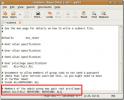Cara beralih antara speaker dan headset gaming USB di Linux
Mereka yang bermain video game di komputer Linux biasanya (tetapi tidak selalu) menggunakan headset gaming USB untuk mendengarkan suara yang datang dari game yang mereka mainkan. Alasan mengapa sebagian besar gamer Linux menggunakan headset adalah karena mereka datang dengan speaker headphone bintang dan memungkinkan pengalaman audio yang lebih baik dan lebih jernih. Mereka juga datang dengan mikrofon yang cukup bagus, dan ini digunakan untuk obrolan tim selama bermain game.
Headset gaming USB sangat baik, dan membuat bermain video game di Linux menjadi pengalaman yang jauh lebih baik. Namun, mereka punya beberapa masalah. Masalah utama dengan headset gaming ini adalah bahwa mereka mencolokkan melalui USB. Headset jenis ini tidak buruk di Linux, tetapi karena perangkat ini didukung oleh USB, mereka memiliki sistem suara mereka dan mendaftar sebagai perangkat yang berbeda dari kartu suara utama pada PC. Akibatnya, sistem Linux sering tidak beralih ketika dicolokkan, dan itu bisa memaksa audio game melalui speaker, daripada headset.
Beralih antara speaker dan headset gaming USB
Untuk memperbaiki masalah suara game melalui speaker dan bukannya headset gaming USB Anda di Linux, Anda harus melakukannya memasang alat suara audio pulsa yang disebut Pavucontrol. Ini memberi Anda kemudahan, semuanya dalam satu tempat untuk mengontrol setiap aspek sistem suara Linux dengan sangat mudah.
Untuk menginstal aplikasi Pavucontrol, buka jendela terminal dengan Ctrl + Alt + T atau Ctrl + Shift + T pada keyboard. Kemudian, ikuti instruksi baris perintah di bawah ini yang cocok dengan OS Linux yang Anda gunakan.
Ubuntu
Aplikasi volume Pavucontrol tersedia untuk semua pengguna Ubuntu Linux melalui sumber perangkat lunak utama. Jika Anda menggunakan Ubuntu dan perlu menginstalnya, gunakan Tepat perintah di bawah ini.
sudo apt install pavucontrol
Debian
Pengguna Debian yang ingin mendapatkan alat Pavucontrol dapat menginstalnya melalui repo perangkat lunak "Utama". Untuk memulai instalasi, gunakan Apt-get perintah di bawah ini.
sudo apt-get install pavucontrol
Arch Linux
Di Arch Linux, aplikasi Pavucontrol ada di repositori perangkat lunak "Ekstra". Untuk menginstalnya, pastikan Anda telah mengaktifkan "Ekstra". Lalu, gunakan Pacman perintah di bawah ini untuk memulai proses instalasi.
sudo pacman -S pavucontrol
Fedora
Menggunakan Fedora Linux dan perlu menginstal Pavucontrol? Beruntung bagi Anda, aplikasi ini siap dipasang melalui repositori perangkat lunak Fedora Linux default. Untuk memulai instalasi, gunakan Dnf perintah di bawah ini.
sudo dnf instal pavucontrol
OpenSUSE
Pavucontrol siap menginstal untuk semua pengguna OpenSUSE melalui repo perangkat lunak "Oss semua". Jika Anda ingin menginstalnya di sistem Anda, gunakan Zypper perintah di bawah ini.
sudo zypper instal epiphany
Setelah alat Pavucontrol diinstal pada PC Linux Anda, buka dengan mencari "pavucontrol." Atau, tekan Alt + F2, ketik "pavucontrol" dan luncurkan dengan peluncur cepat desktop Anda.
Setel headset sebagai default
Untuk mengalihkan antarmuka audio dari sistem suara default pada PC Linux Anda, Anda harus menavigasi ke tab "Konfigurasi" di aplikasi. Setelah berada di area "Konfigurasi" Pavucontrol, Anda akan melihat daftar perangkat suara yang dapat dideteksi dan digunakan oleh Linux. Lihat daftar ini untuk pengeras suara komputer Anda, audio HDMI out, atau perangkat audio lainnya yang tidak terkait dengan headset gaming USB.
Klik menu tarik-turun di sebelah setiap perangkat yang bukan headset gaming USB Anda, dan atur ke "off." Mengaturnya ke opsi ini mungkin sepertinya sedikit banyak, tetapi dengan mematikannya, OS Linux Anda tidak akan mencoba untuk mengalihkan audio kembali ke perangkat audio lain saat menggunakan headset.

Setelah menonaktifkan semua perangkat suara lainnya, cari headset USB Anda, dan pastikan itu diaktifkan dengan pengaturan audio default (seperti Digital Output + Digital Input, Output Analog + Input Analog, Analog Stereo Duplex, dll. Dari sini, sistem suara Linux hanya akan menggunakan headset gaming USB Anda untuk memainkan terdengar.
Kembalikan perangkat suara
Setelah memainkan permainan video, Anda mungkin ingin berhenti menggunakan headset gaming USB sebagai perangkat suara default pada PC Linux Anda, dan mengembalikan semuanya menjadi normal.
Untuk mengembalikan semuanya menjadi normal, buka aplikasi Pavucontrol di desktop Linux Anda. Dari sana, cari tab "Konfigurasi" dan pilih untuk menunjukkan daftar perangkat suara yang tersedia.
Di area "Konfigurasi" Pavucontrol, atur profil headset gaming USB ke "Mati." Mengkonfigurasi USB profil gaming headset sehingga disetel ke "Off" akan memberi tahu sistem suara Linux untuk berhenti menggunakannya sepenuhnya.
Saat Anda menonaktifkan headset gaming USB di Pavucontrol, lihat speaker komputer Anda yang sebelumnya dinonaktifkan dan nyalakan dengan salah satu profil yang tersedia di tarik-turun Tidak bisa.

Segera setelah speaker dihidupkan kembali di Pavucontrol, output audio akan beralih dari headset gaming USB kembali ke speaker Anda!
Pencarian
Tulisan Terbaru
Tip Sederhana Untuk Menjaga Sistem Ubuntu Bersih
Jika Anda adalah pengguna culun yang terus menginstal berbagai pera...
Hindari Kata Sandi Saat Menjalankan Perintah Sudo
Jika Anda memiliki pengalaman bekerja pada baris perintah di Ubuntu...
Mempercepat OpenOffice Dengan Tweak Memori Sederhana
Jika Anda adalah pengguna Linux maka alat asli terbaik yang tersedi...